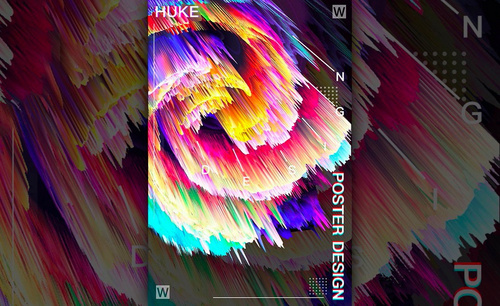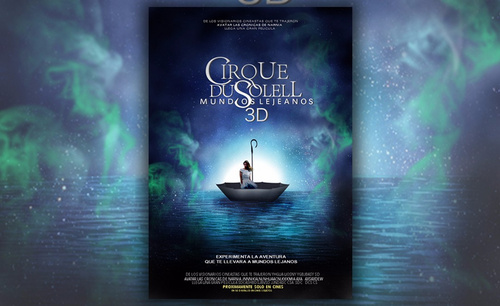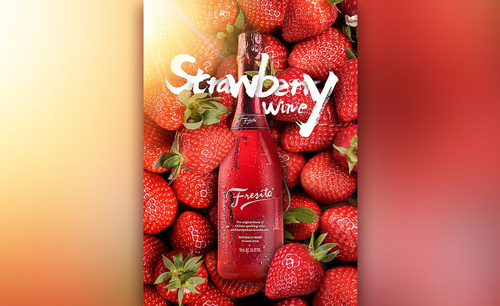PS怎样制作过年不打烊海报发布时间:暂无
1、本节课讲解PS-过年不打烊新年喜庆促销海报,本节课中用到的素材,会放置在素材包内,请各位学员点击右侧黄色按钮自行下载安装。
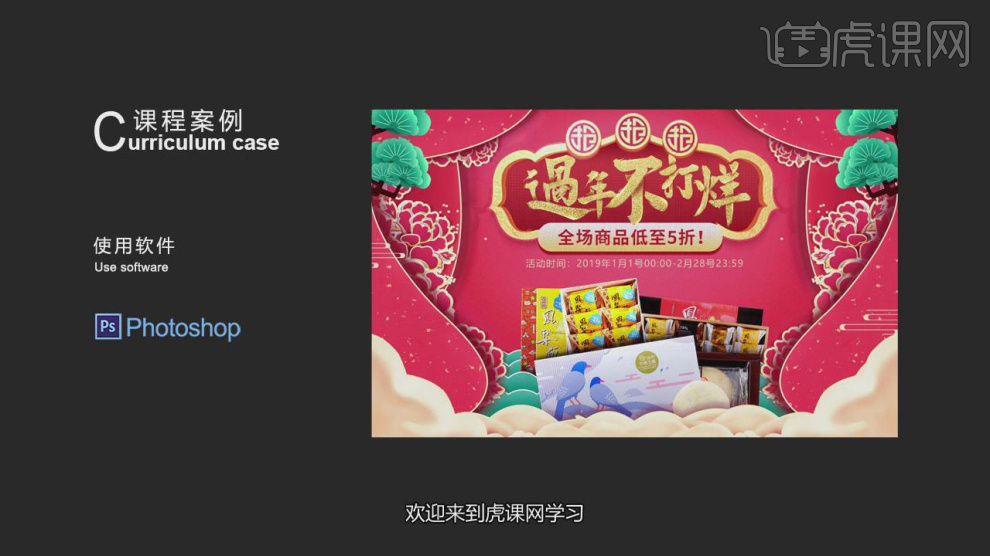
2、首先我们新建一个图层,然后使用钢笔工具绘制一个形状,如图所示。
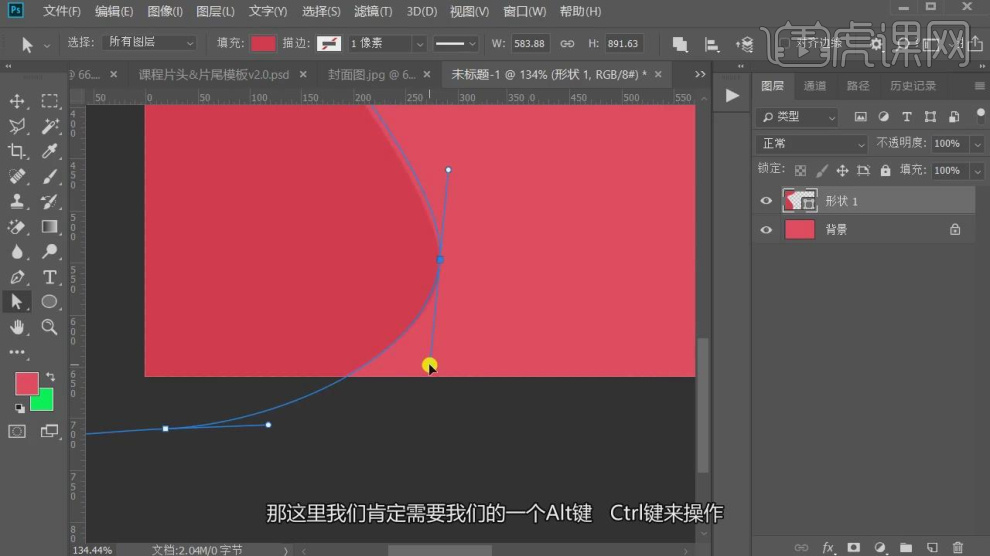
3、将准备好的素材载入进来,并设置一个【剪切蒙版】,如图所示。
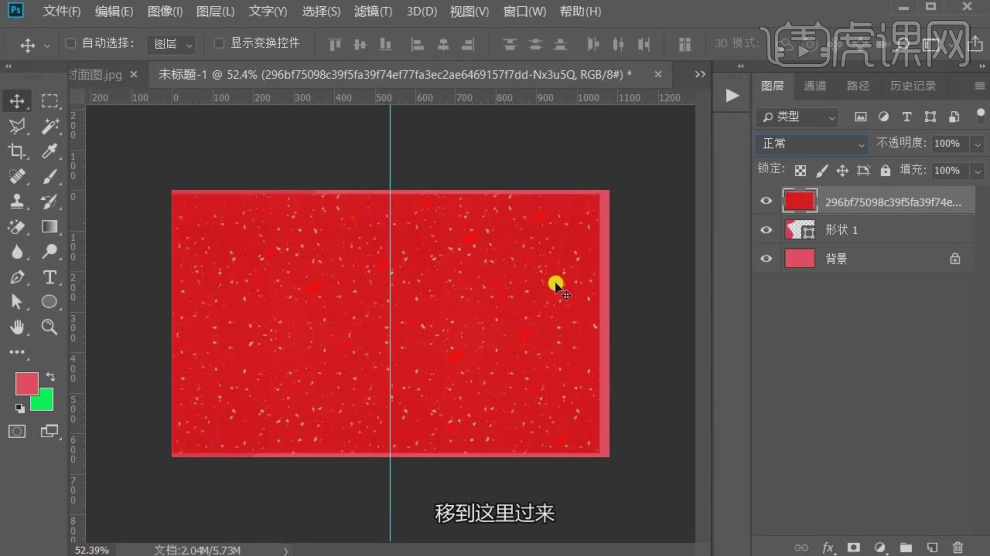
4、我们继续将其他的素材载入进来,如图所示。
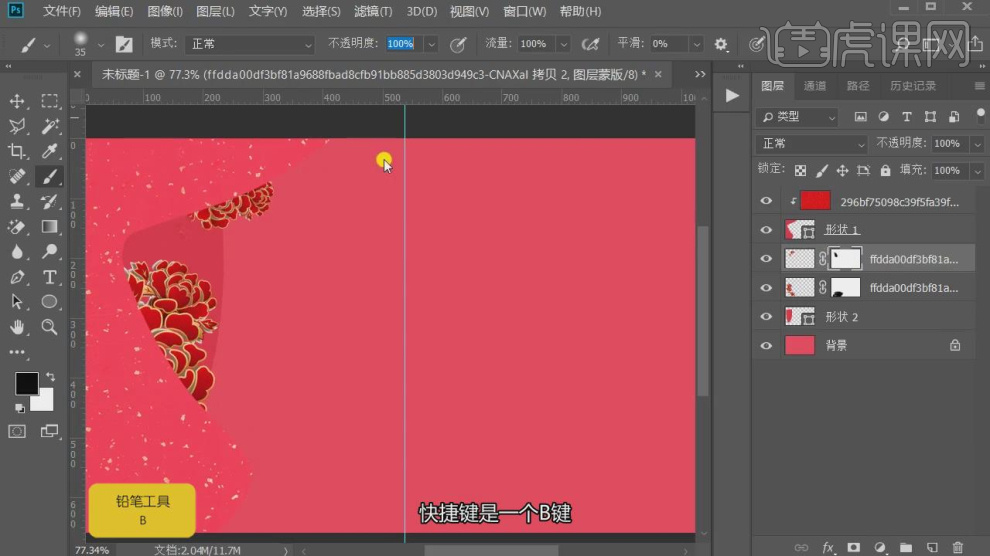
5、选择图层,在【图层样式】中设置一个【投影】效果,如图所示。
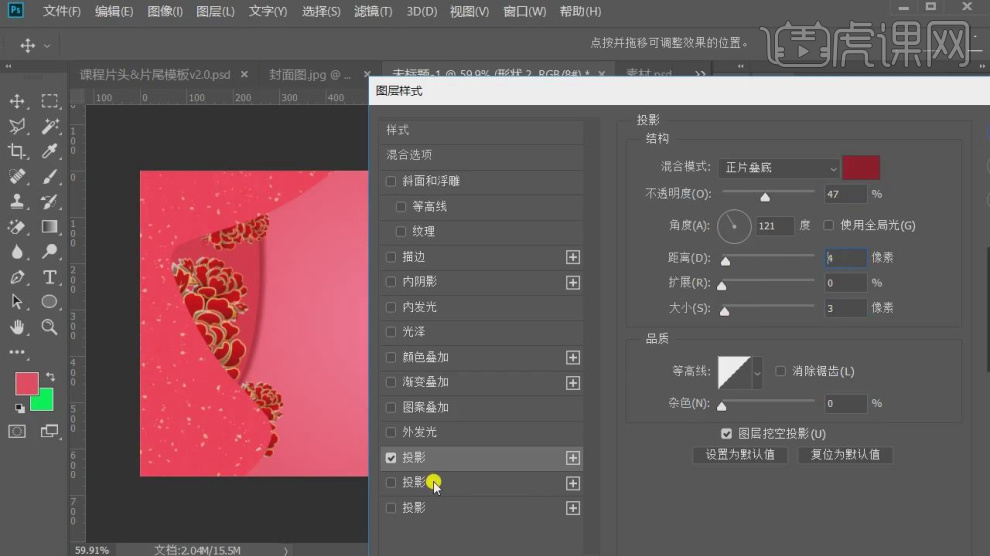
6、在效果器中给图层添加一个【色相饱和度】效果,如图所示。
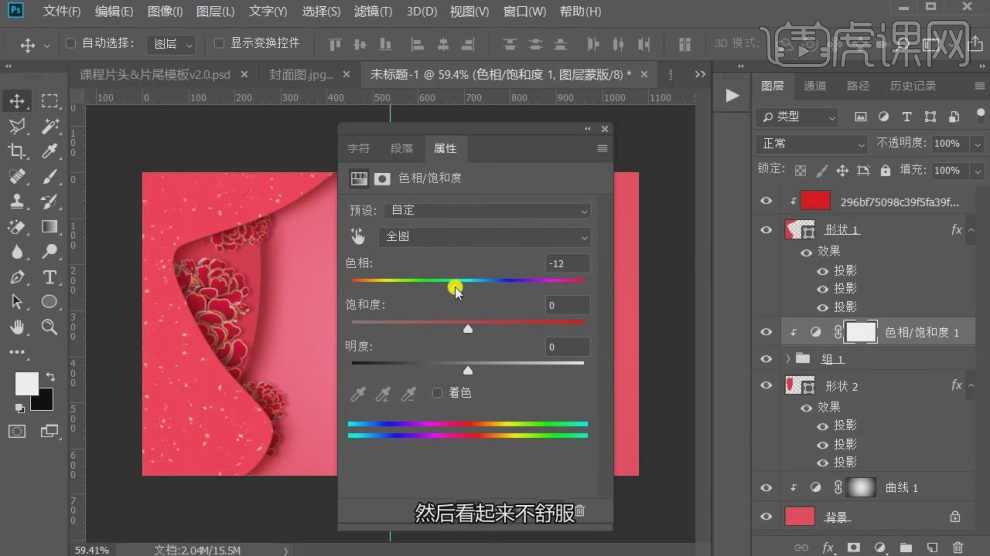
7、选择图层,在【图层样式】中设置一个【描边】效果,如图所示。
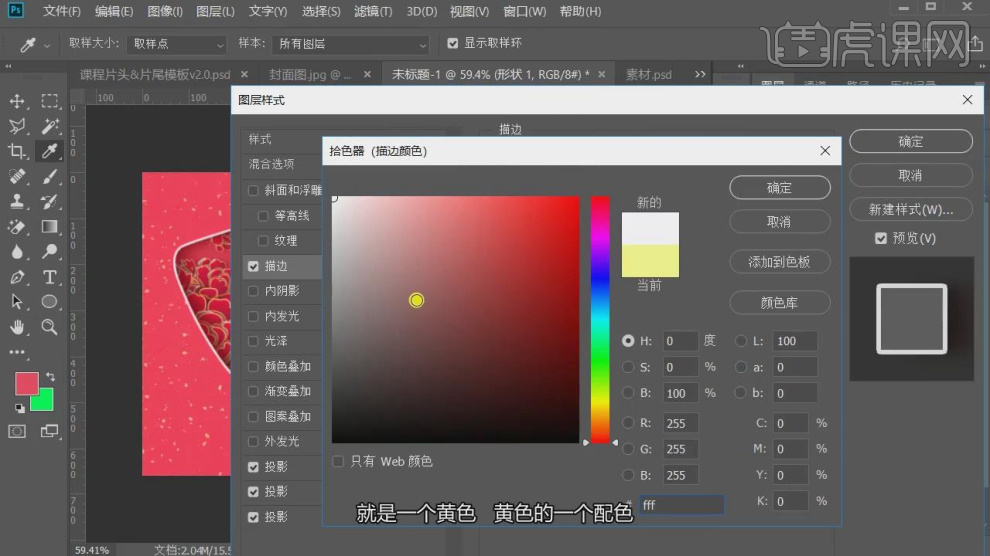
8、在效果器中给图层添加一个【色阶】效果,如图所示。

9、将调整好的图层进行一个复制,如图所示。
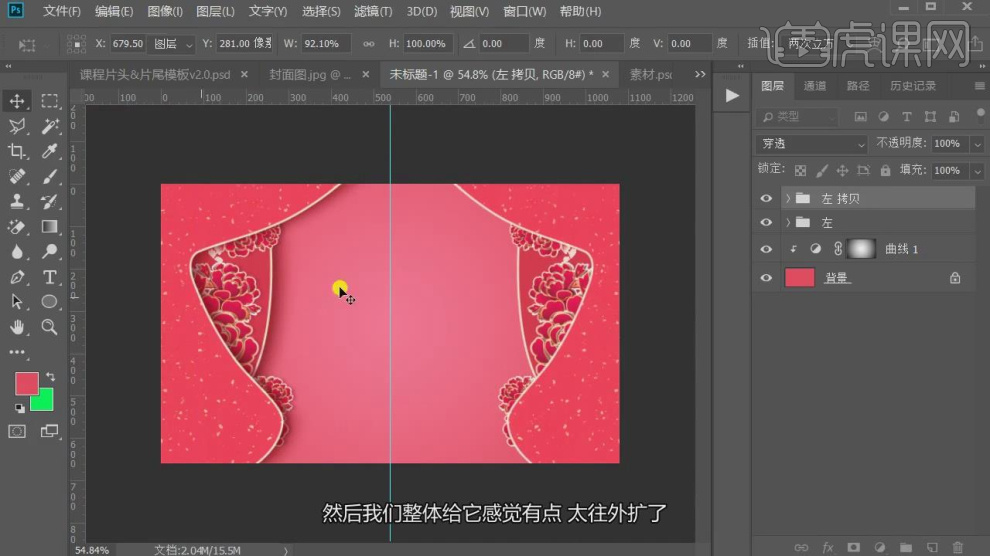
10、使用【形状】工具,绘制一个圆形进行填充,如图所示。
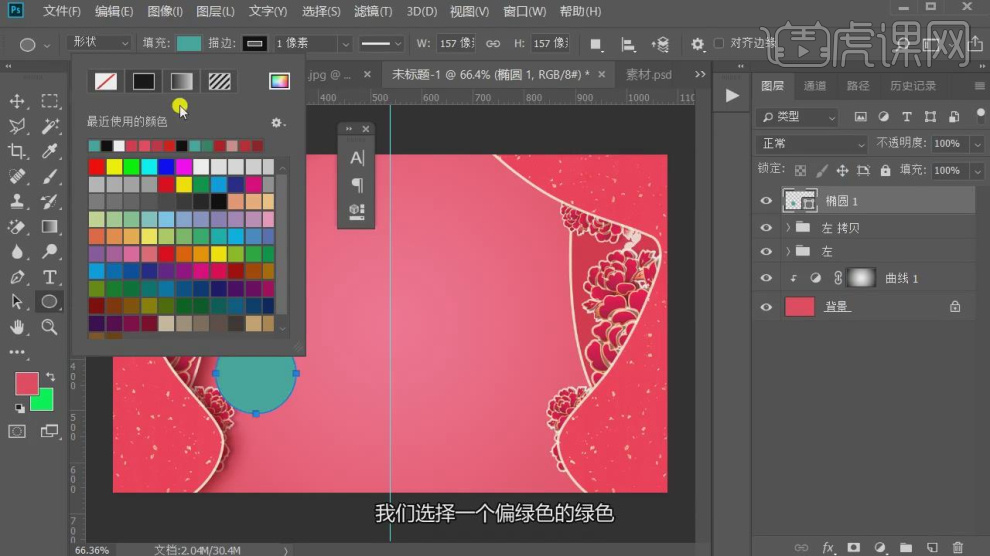
11、选择图层,在【图层样式】中设置一个【描边】效果,如图所示。

12、将调整好的模型进行一个复制,如图所示。

13、我们继续将其他的素材载入进来,如图所示。

14、在效果器中给图层添加一个【曲线】效果,然后在曲线的蒙版中设置一个渐变,如图所示。

15、我们将准备好的文字素材也复制到自己的图层中,如图所示。

16、选择图层,在【图层样式】中设置一个【图案叠加】效果,如图所示。

17、在颜色面板中调整一个颜色进行填充,如图所示。

18、在效果器中给图层添加一个【色相饱和度】效果,如图所示。

19、在效果器中给图层添加一个【高斯模糊】效果,如图所示。

20、在效果器中给图层添加一个【色相饱和度】效果,如图所示。
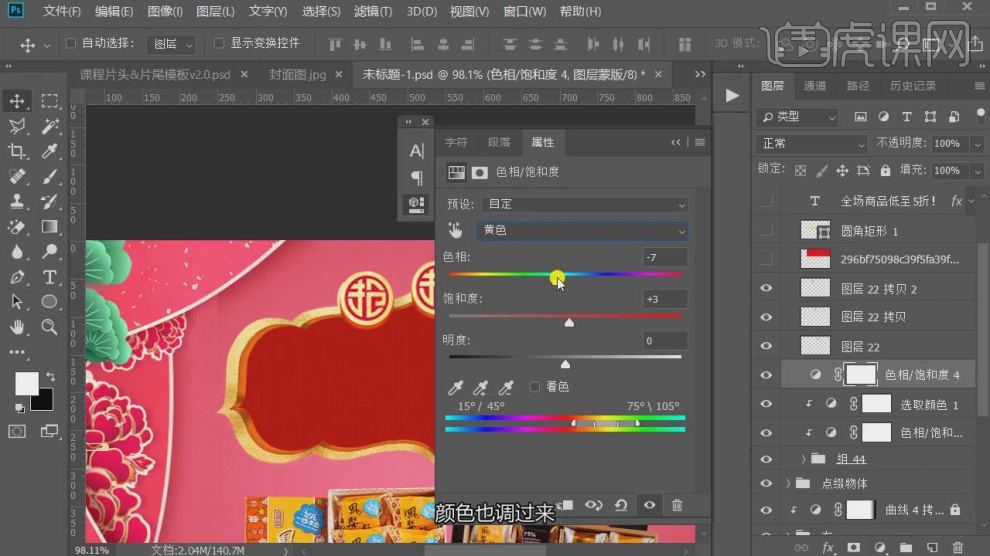
21、这里我们将文字素材进行一个摆放,如图所示。

22、将准备好的素材载入进来,并设置一个【剪切蒙版】,如图所示。

23、然后我们使用【套索】工具制作他的投影,如图所示。

24、新建一个图层,在颜色面板中调整一个颜色进行填充,如图所示。

25、然后使用【文本】工具,输入文字并设置一个字体,如图所示。

26、在效果器中给图层添加一个【色相饱和度】效果,如图所示。

27、调整完成后使用ps自带的CR滤镜,进行调整,如图所示。

28、最终效果。